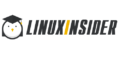Настройки подключения билайн. Подключение безлимитного интернета Beeline. Установка необходимой программы для автоматической настройки
Билайн – один из крупнейших интернет-операторов в России. Популярность этого провайдера очень велика. Билайн имеет прочную репутацию во всех уголках нашей страны. Дало не только в масштабах охвата пользовательской аудитории, но и в качестве предоставляемых услуг связи, разнообразии сервисов и в удобстве пользования этими сервисами. Простота, удобство и качество – вот, что привлекает потребителей высоких технологий.
И чем элементарней будет выглядеть настройка интернета Билайн на бытовом компьютере, тем большее количество благодарных клиентов появится у компании. Процедура подключения нового пользователя не требует от него никаких самостоятельных манипуляций с настройками. Все проделают грамотные техники компании. В их задачу входит подключить оборудование, а также настраивать домашний интернет Билайн.
Однако ситуации, в которых возникает потребность вмешаться в конфигурацию, также имеют место. Так бывает, если вы переустановили операционную систему или приобрели новый компьютер, а также в некоторых других обстоятельствах. Поскольку ОС все равно придется переустанавливать – рано или поздно это случается со всеми – то и познания из области конфигурации Билайн ни для кого не будут лишними.
Мы не будем рассматривать тонкости модификации параметров на мобильных устройствах, а будем заранее считать, что в вашем распоряжении находится обыкновенный персональный компьютер, подключенный к провайдеру кабелем. То есть мы отбрасываем варианты применения для доступа в сеть USB-модемов, ADSL-роутеров и прочей подобной техники. При описании процесса мы буем ориентироваться на самую массовую в нашей стране ОС - на Windows 7. Итак, приступим.
Краткая, но довольно-таки полная инструкция
Как настроить интернет и сделать это правильно. Вот последовательность действий, которые необходимо выполнить:

Первая половина работы выполнена – мы имеем подключенный к сети компьютер. Осталась самая малость: заполучить правильно настроенный доступ. Делается это так:
- Вернитесь в центр управления сетями и выберите секцию «Изменение параметров адаптера».
- Щелкните по вновь созданному подключению правой кнопкой мыши и выберите пункт «Свойства» из контекстного меню.
- На закладке «Общие» должны фигурировать ранее введенные нами данные.
- На закладке «Параметры» нужно удалить флажок включения домена входа в Windows.
- На закладке «Безопасность» указать характеристики VPN: L2TP IPSec VPN, а также разрешить CHAP.
Все, мы получили то, что хотели.
В материале расскажем, как самостоятельно настроить домашний интернет Билайн, а также почему возникают трудности с подключением ко всемирной системе. Помимо этого будут затронуты темы возобновления функционирования интернета с помощью программы и что делать, если сетевые настройки не сохранились на ПК.
С чего начать?
Для начала надо определить: параметры сбились или они еще не выставлены. Настроить домашний интернет-билайн можно с помощью вспомогательной компьютерной программой «Мастер настройки».
Закачать систему возможно только на компьютер и с сайта официального представителя.
Для правильного установления программы достаточно следовать таким шагам:
- Зайдите на эту страницу официального сайта BEELINE.RU.
- На последнем этапе осталось нажать кнопку «скачать».
Инструкция по настройке
Скачайте программу «Мастер настройки», она нужна для того, чтобы выходить в сеть через VPN. Важно отметить, что программа не занимает много места (40 Мб), а ее услугами можно пользоваться абсолютно бесплатно.
Порядок установки ПО:
 Кликните мышью на кнопку «Далее» и следуйте инструкциям установщика
Кликните мышью на кнопку «Далее» и следуйте инструкциям установщика Для выставления параметров дважды нажмите на иконку и подождите пока откроется главное меню «Мастера настройки».
После того, как загрузится программа — перезапустите персональный компьютер. Это нужно для того, чтобы ваш компьютер в полную меру усвоил все новые записи.
После того, как устройство будет перезапущено, включите еще раз программу. В разделе логин напишите латиницей «beeline» и заполните раздел для пароля. Чтобы избежать постоянного ввода данных нажмите «сохранить логин и пароль».
Если настройки не сохранились или каким-то образом сбились
Чтобы возобновить провайдерские настройки осуществите следующий переход с рубрик: меню запуска — консоль упр. — сетевое состояние. Затем нажмите на кнопку новой вкладки подключения и перейдите в раздел «Параметры VPN». В появившейся строке введи имя «BEELINE» и заполните раздел адрес «TP.INTERNET.BEELINE.RU».
На следующем этапе настроек следует разобраться с адаптером, чтобы перейти к нему выберите подраздел сетевого управления. В появившемся окне уберите галочку от «активация домена от Windows запуска».
Для чего нужна эта программа?
Помимо как для сетевого подключения через VPN программа «Мастер настройки» помогает быстрее обнаружить все неисправности персонального компьютера, которые появляются от воздействия сети.
Зачем нужен VPN: для сетевого подключения поверх другой сети, таким образом возникает некая паутина связи.
Какой тип соединения мне нужно настроить, что делать?
В случае, если вы не знаете какой тип соединения надо выбрать, можно воспользоваться специальным предложениям для полного автоматического выставления параметров.
 Для этого просто нажмите на «Не знаю что настраивать» и все данные будут выставлены без вашей помощи
Для этого просто нажмите на «Не знаю что настраивать» и все данные будут выставлены без вашей помощи Какие роутеры ваша программа может настраивать?
 Популярностью пользуется Wi-Fi роутер SmartBox ONE среди клиентов Билайн
Популярностью пользуется Wi-Fi роутер SmartBox ONE среди клиентов Билайн Программа «Мастер настройки» способна автоматически выставить параметры на такие модели роутеров:
- TRENDnet 432BRP D2.0,
- D-Link DIR 300/NRU,
- роутер «Билайн»,
- D-Link DIR 300 A/C1,
- SmartBox ONE.
Весь постепенно увеличивающийся список можно узнать либо в интернете, либо на главном сайте программы.
Как восстановить его работу с помощью программы?
С помощью программы также можно починить интернет, для этого :
- Откройте меню «Мастер настройки» и выберите «Починить интернет».
- Далее следует выбрать «Дополнительные функции».
- Затем нажимаем «продолжить».
- После того, как всплывает окно с рядом команд для диагностики, нажимайте их по очереди. Нажимайте на них до того момента, пока не появится напротив галочка. После этого осуществите перезагрузку ПК.
Дополнительные возможности

В качестве дополнительных возможностей подключение интернета можно осуществить с помощью USB кабеля или используя настройки для локальной сети. Каждый из типов подключения имеет свои особенности, однако много времени для подключения сети не понадобится.
Важная информация ! После внесения всех настроек персональный компьютер следует перезапустить для окончательного сохранения данных. Более того, при каждом подключении повторно вносить информацию пользователям не придется.
Вывод
Как видим, самостоятельно подключить интернет не сложно. Дабы избежать непредвиденных технических неясностей четко следуйте рекомендациям и пошаговым инструкциям. В случае, если самостоятельно разобраться с интернетом не удалось — вы всегда можете позвонить к оператору и проконсультироваться. Однако провайдер уверяет, что с подключением не должно возникнуть никаких проблем, поскольку процесс проходит в полном автоматическом режиме.
»
Чтобы подключить безлимит с раздачей на другие устройства, необходимо зайти в личный кабинет на официальном сайте и выбрать наиболее приемлемый пакет услуг. Однако самым оптимальный вариант для всех абонентов – это подключение . Здесь предоставляется выбор интернет–трафика объемом от 1 ГБ за 7 рублей в сутки до 20ГБ за 1200 рублей в месяц. Абонент легко может подключить такой тариф, набрав на своем телефоне определенный USSD код: 1 ГБ интернета
: 4 ГБ интернета
: 8ГБ, 12ГБ и 20ГБ предоставляются с ежемесячной абонентской платой, подключить их можно следующими способами:Тарифы интернет-услуг

Любой смартфон перед началом работы необходимо настроить, а именно подключить к интернету. Верно выбранный тариф и корректные настройки на «Билайне» позволят вам погрузиться в мир Всемирной паутины.
В наш век новых технологий интернет прочно вошел во все сферы жизни, и выход в Сеть подчас необходим как для проведения досуга, так и для работы. Мы нередко интересуемся мобильными операторами, гарантирующими хорошее качество связи по доступным ценам, меняем провайдеров в поисках интересных предложений.
Интернет от «Билайна»: особенности, скорость загрузки и т. д.
Если проводить сравнительный анализ уровня оказания услуг, а также их качества, можно прийти к выводу - интернет от «Билайна» люди выбирают, потому что предложенный сервис полностью их устраивает. Сейчас в компании представлены разные пакеты услуг в зависимости от потребностей и финансовых возможностей клиентов. Интернет можно подключить вместе с TV или по отдельности.
По данным отзывов клиентов крупнейших мобильных операторов, скорость загрузки страниц зависит от местоположения, времени суток и уровня сигнала сотовой связи. Если потребитель услуг живет в большом городе, качество связи может быть ниже, особенно во второй половине дня. На официальном сайте «Билайна» работает сервис измерения скорости доступа в Сеть и отклика, при помощи которого можно контролировать эти показатели.
Среди факторов, непосредственно влияющих на скорость загрузки, называются:
- конкретный тариф с высокой или низкой скоростью в зависимости от цены и объема безлимитного трафика;
- устаревшее ПО компьютера;
- состояние технического оборудования компании-провайдера;
- загруженность серверов как организации, так и клиента;
- временные сбои в работе, связанные с выходом из строя оборудования компании связи.
С сайта оператора можно даже скачать программу «Мастер настройки», которая в короткий срок поможет справиться с возникшими трудностями.
Опции и тарифные планы, стоимость услуг
Компанией «Билайн» разработаны тарифные планы, которые могут подойти для разных потребителей - от активных пользователей-геймеров и любителей смотреть онлайн-передачи или фильмы до тех, кому интернет нужен только для общения в социальных сетях или мессенджерах.
«Хайвей»
Эта опция подойдет самым энергичным и предприимчивым людям. Ее можно активировать на смартфоне, а пакетом интернета пользоваться на двух других устройствах. Пользователь определяет нужное ему количество гигабайт и регулярность пополнения счета. Можно оплатить:
- 1 гигабайт трафика в домашнем регионе;
- 4, 8, 12, 20 гигабайт по всей стране.
Подключение тарифных планов, действующих в рамках услуги «Хайвей», возможно несколькими способами:
- звонки на короткий номер;
- активация USSD-запроса;
- выбор услуг в личном кабинете.
На заметку! Чтобы подключить интернет «Билайн» на телефон, набирают команду *115*051# для получения четырех гигабайт трафика или *115*071# для восьми гигабайт.
Тарифы с предоплатой семейства «Все»
Если клиент интересуется, как подключить мобильный интернет Билайн, располагая небольшим бюджетом, то в салонах связи чаще всего ему рекомендуют тарифы с общим названием «Все».
Есть возможность выбрать пакеты безлимитного интернета на 15, 24 и 30 гигабайт. Многие постоянные клиенты компании, которые пользуются ее услугами уже более 5-8 лет, переходят на эти тарифные планы, потому что они наиболее выгодны.
Тариф от «Билайна» «Интернет навсегда»
Этот пакет разработан специально для планшетов. Он не предусматривает абонентскую плату, поэтому даже если на счету «0», доступ в сеть не ограничивается. Пользователь получает бесплатно 200 мегабайт трафика раз в месяц. Когда этот объем будет использован, поступит оповещение о подключении услуг «Хайвей» и «Продли скорость».
Как подключить и настроить мобильный интернет на телефоне и планшете
Простой способ подключить интернет на «Билайне» на планшет и телефон - запросить необходимые настройки по номеру 06503. Они будут установлены автоматически.
Еще один способ включить интернет на телефоне - набрать сочетание *110*181# и нажать кнопку вызова.
Активировать мобильный интернет на устройствах с ОС Android можно через меню «Настройки». Подробная инструкция есть на официальном сайте «Билайн».
Чтобы настроить выход в сеть на iPhone, необходимо выбрать пункт меню «Настройки», «Основные», затем «Сеть», «Сотовая сеть передачи данных». В появившемся разделе необходимо ввести параметры, которые можно запросить у менеджера в салоне либо найти на сайте компании.
3G интернет
Своим клиентам «Билайн» предлагает 3G-модем. Он продается в комплекте с сим-картой. Компания подготовила и отдельную услугу «3G TV». Представлено 8 известных федеральных каналов с огромной аудиторией по всей стране - абоненты «Билайна» легко могут пополнить ряды постоянных зрителей, просматривая любимые телепередачи и фильмы прямо со смартфона.
4G интернет
Компания сотовой связи не останавливается на достигнутом и предлагает подключение по сети 4G. Быстрота передачи данных по ней практически в пять раз выше. Здесь также действуют доступные по цене предложения.
Активация интернета на компьютере
Если абонент разобрался, как подключить мобильный интернет на «Билайне» на телефоне, у него появляется желание активировать интернет и на стационарном ПК. В самом начале необходимо связаться со специалистами, работающими в техподдержке «Билайна», задать интересующие вопросы, запомнить последовательность действий.
- В меню «Пуск» находим вкладку «Параметры».
- Отмечаем пункт с перечислением сетей и интернета.
- Находим вкладку «Интернет», разворачиваем параметры переходника.
- Отмечаем необходимую сеть, выбираем параграф «Свойства».
- Отмечаем пункт «IP версии 4», открываем «Свойства».
- Устанавливаем IP в автоматическом режиме.
После этих нехитрых манипуляций можно пользоваться интернетом. Если же какие-то действия были выполнены некорректно, и соединение установить не удалось, нужно снова связаться со специалистами технического центра.
Как узнать, какой интернет подключен на «Билайне»
О том, какие услуги подключены у того или иного абонента «Билайна», легко узнать несколькими способами. Если позвонить по телефону 0611, можно задать любые интересующие вопросы, касающиеся действующего тарифа, подключенных пакетов дополнительных услуг, состояние счета и трафика.
USSD-запросы позволят также получить нужную информацию. При наборе комбинации *110*09# будет прислано SMS с указанием всех опций, действующих на номере.
На заметку!
При наборе стандартного запроса баланса *102# в ответ поступает SMS с актуальным названием тарифа, указанием количества доступных минут общения и объема трафика.
Возможные проблемы при подключении (и как их решить)
Если смартфон не подключается к Сети, нужно проверить в личном кабинете, активирована ли соответствующая услуга. Еще одной причиной, из-за которой могут возникнуть проблемы с выходом во Всемирную паутину, может быть деактивированная передача данных на конкретном телефоне или планшете. Проблема решается легко - достаточно войти в соответствующий пункт меню «Настройки» и поставить галочку напротив нужной графы.
Проблемы с доступом в Сеть могут появиться и в случае, если у абонента отрицательный баланс. После внесения денег на счет все опции, предусмотренные тарифом, начинают работать в обычном режиме.
В случае зависания или неполного отображения страницы можно перезагрузить телефон или планшет либо на короткий промежуток времени включить режим полета. Обычно после таких манипуляций мобильный интернет начинает работать бесперебойно.
Последние годы интернет стал неотъемлемой частью работы, способом взаимодействия в обществе для любого современного человека. Несмотря на то, что услуга давно мобильна и используется на беспроводных электронных устройствах, корпоративные клиенты и пользователи, подключающие интернет дома, предпочитают протяжку кабеля в помещении. Преимущества способа в высокой скорости и довольно низкой стоимости. Рассмотрим, как настроить интернет Билайн через кабель поэтапно, как с помощью автоматической системы, так и вручную.
Установка необходимой программы для автоматической настройки
Для того, чтобы беспрепятственно выходить в интернет через сеть Билайн, необходимо не только заключить договор на предоставление услуг с провайдером и оплатить опцию, но и правильно настроить оборудование. Для этого понадобится официальная программа поставщика связи.
Представляем вашему вниманию поэтапную инструкция того, как настроить интернет Билайн через кабель с помощью специальной, автоматической программы «Мастер настроек»:
- Чтобы приступить к действиям по настройке, необходимо перейти на ресурс официального представителя корпорации – Beeline.ru, либо скачать сразу у нас, ссылка находится чуть выше.
- После того, как сайт открыт, нужно отыскать вкладку «Мастер настроек», перейти по ней, кликнуть на ссылку для скачки. Данная программа не займет много места на компьютере, ее вес составляет не более 50 мегабайт. Предназначена она для сетевых соединений VPN.
- После завершения процесса скачивания нужно активировать запуск установки, щелкнув мышью по превью дважды. Предварительно должна быть прекращена работа всех посторонних программ — это позволит системе выполнить установку, избегая излишней перегрузки с подвисаниями устройства.
- Установщик сам подскажет вам каждый последующий шаг — операция не займет много времени.
После завершения процесса установки лучше перезагрузить компьютер, только тогда запустить Мастер настройки. Последующие манипуляции подразумевают авторизацию в программе с помощью индивидуальных логина/пароля. Если таковые вам не известны, обратитесь за консультацией к специалистам технической поддержки провайдера.
Запуск завершен успешно? Программа предложит вам два варианта настройки интернета – с помощью wi-fi роутера и без такового (кабель подключается напрямую к устройству). Если вы не разбираетесь в подобных нюансах, кликните на кнопку «не знаю, что настраивать». В противном случае сделайте выбор в соответствии с вашим случаем и завершите настройку в несколько кликов. Подобный вариант настройки предназначен только для операционной системы windows.
Пошаговая инструкция для настройки вручную
Рассмотрим последовательность действий при самостоятельной настройке вручную для пользователей, подключенных к windows.
- Прежде всего убедитесь, что ваш ПК или ноутбук не перегружен другими задачами. Кликните на кнопку «пуск» (нижний левый угол монитора).
- Перейдите во вкладку «панель управления», затем «сеть и интернет». Просмотрите текущее состояние задач и сети.
- Откройте настройку нового подключения, остановите свой выбор на кликабельной ссылке «подключение к рабочему месту», завершив действие кнопкой «далее».
Теперь необходимо перейти по ссылке «воспользоваться подключением VPN», ввести в соответствующие поля следующие данные: имя – beeline, адрес – tp.internet.beeline.ru. Обязательно поставить галочку в той строке этого же окна, которая предлагает не осуществлять соединение сейчас. Завершите операцию кнопкой «далее». Дальнейшее подключение к рабочему месту предполагает ввод логина/пароля пользователя, сохранение данных и клик на завершающей активной кнопке «создать». Соединение практически настроено.

Вернитесь к центру управления, откройте параметры адаптера для их изменения. Отыщите данные, которые вы только что сохранили. Выберите подключение Билайн, после чего с помощью правой части мышки вызовите окошко «свойства». Перепроверьте адрес сервера (tp.internet.beeline.ru.).

В завершении посетите вкладку «Безопасность» и разрешите проверку пароля по протоколу Chap.

Подключитесь к интернету с помощью двойного щелчка левой кнопки мыши и пользуйтесь приобретенной услугой на максимальной скорости, предусмотренной вашим тарифом.
Мы рассмотрели, как настроить интернет Билайн через кабель двумя способами – с помощью программы и в ручном режиме. Даже если вы не считаете себя техническим гением, не останавливайтесь перед лицом трудностей – всемирная паутина уже давно содержит инструкции на все случаи жизни, это позволяет провести любую манипуляцию, четко следуя пошаговым указаниям.
Подробная видео инструкция — как настроить интернет Билайн.